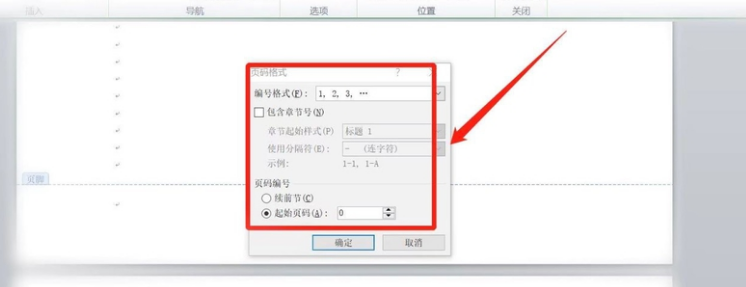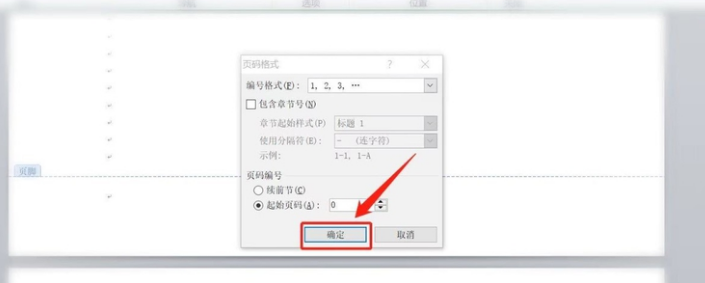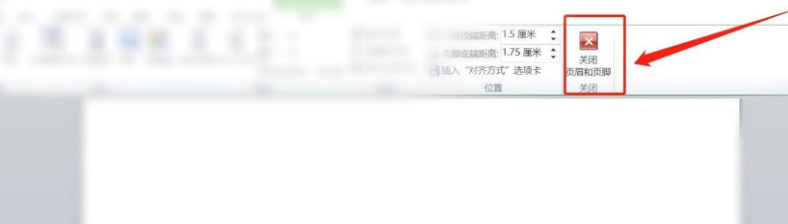The Beginning
 电脑:ThinkPad 翼14 Slim,系统 :window10,软件:word2020。
电脑:ThinkPad 翼14 Slim,系统 :window10,软件:word2020。
将页码从第二页开始设置为第一页的操作方式如下:
1、我们在计算机中打开要修改的格式为页码的word文档。打开word文档后,在上面的工具栏中看到页面布局,选择页面布局。打开页面布局,在工具栏上看到页面设置。单击打开页面设置右侧的下拉菜单三角标。

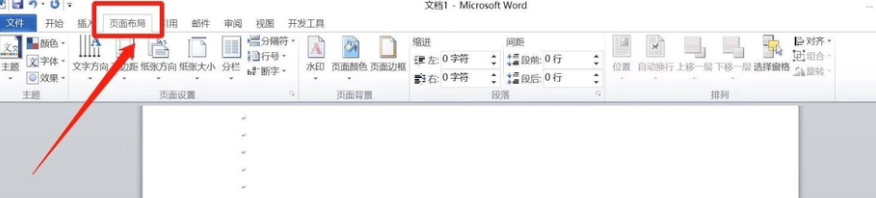
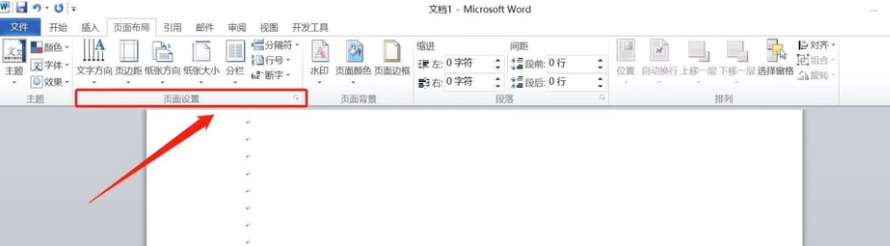
2、打开隐藏的功能区。打开的隐藏功能区有一些与设置相关的功能。选择板式,布局中有页眉和页脚。我们选择首页不同,然后单击下面的确定。
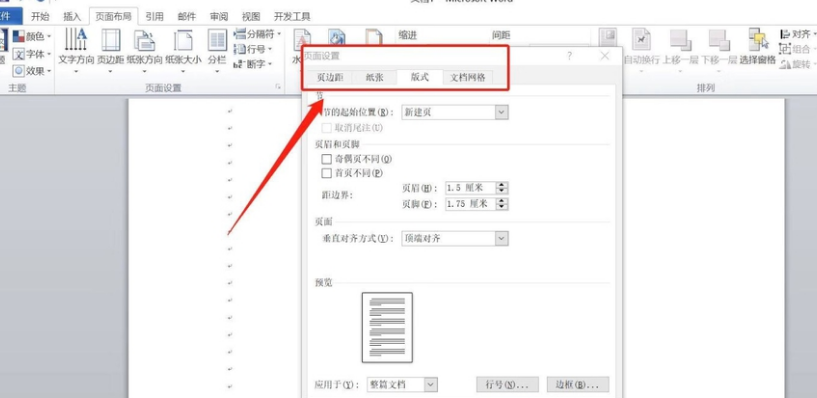
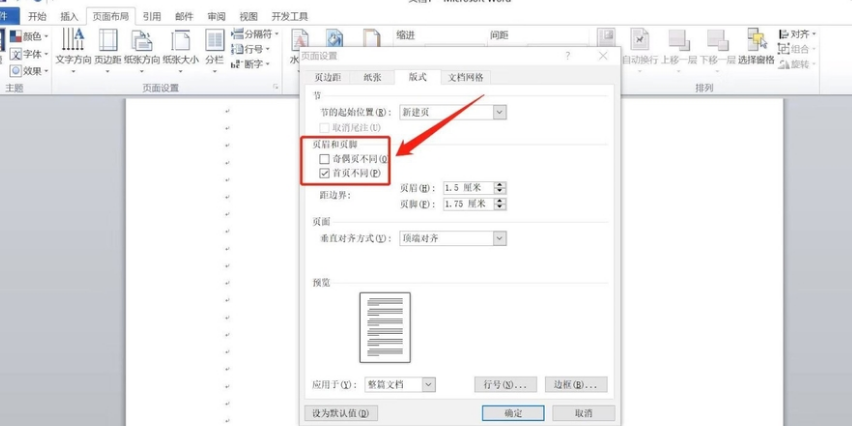
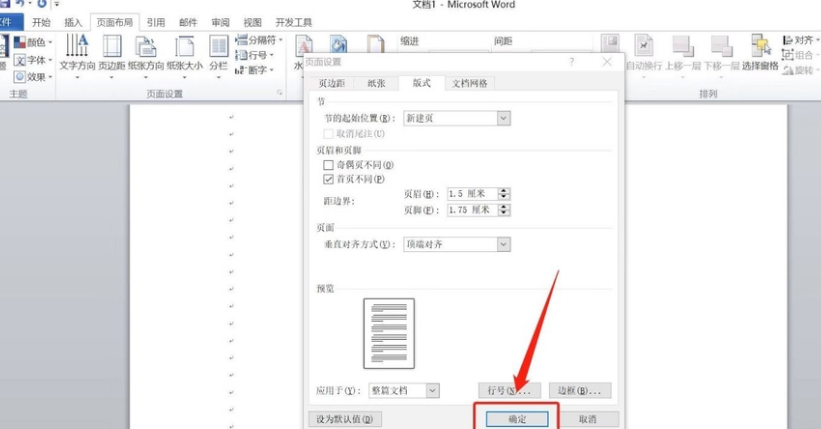
3、接下来,双击页面并打开页眉页脚。将光标放在第二页上。点击页码,根据需要选择页码的样式。然后,点击下面设置页码。
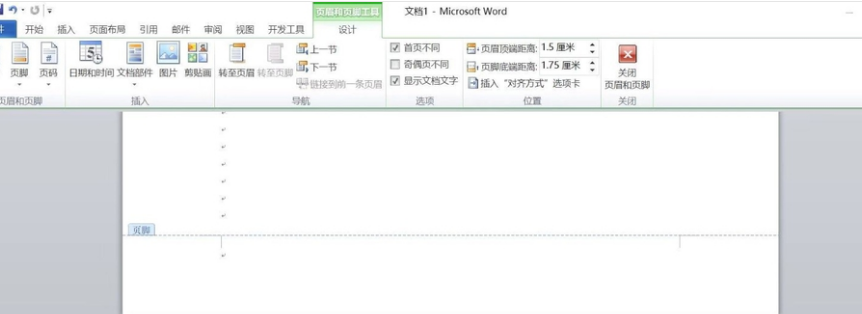

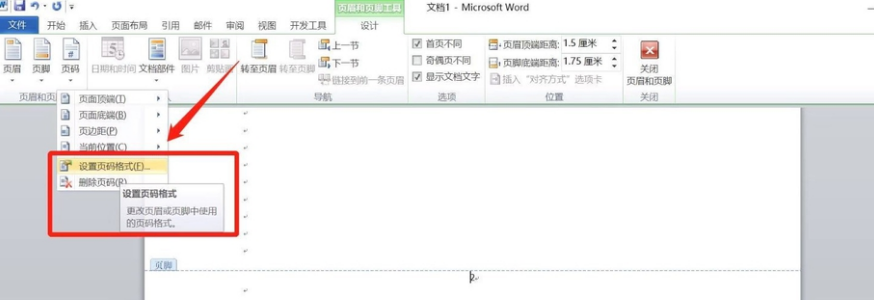
4、这时会弹出一个关于页码格式的功能区。在页码号中选择起始页码作为零,点击确定,最后关闭页眉页脚。